解决win11分辨率高导致字体过小的方法
 发布于2025-02-07 阅读(0)
发布于2025-02-07 阅读(0)
扫一扫,手机访问
win11分辨率太高字体很小怎么办?不少的用户们在调整完win11系统的分辨率发现字体变小了,那么要怎么设置?接下来就让本站来为用户们来仔细的介绍一下win11分辨率太高字体很小问题解析吧。
win11分辨率太高字体很小问题解析

1、打开设置:
- 在 Windows 11 任务栏上单击右键,然后选择设置图标。
- 或者,按下 Win + I 键组合来直接打开设置。
2、进入系统设置:
- 在设置窗口中,点击左侧菜单栏中的系统选项。
3、进入显示设置:
- 在系统页面中,点击右侧菜单栏中的显示选项。
4、调整缩放和布局:
- 在显示页面中,找到缩放和布局部分。
- 在缩放下拉菜单中,选择一个合适的缩放比例,例如 125% 或 150%。随着缩放比例的增加,字体和界面元素会相应变大。
- 您还可以尝试调整文本大小滑块来进一步调整字体的大小。
5、应用更改:
- 完成缩放和字体大小的调整后,关闭设置窗口。系统会自动应用您的更改。
请注意,调整显示设置可能会影响应用程序和界面元素的布局和显示效果。在选择合适的缩放比例和字体大小之前,您可能需要进行一些试验和调整,以找到最适合您的显示设置。
本文转载于:https://www.rjzxw.com/wx/wx_dn2.php?id=7051 如有侵犯,请联系admin@zhengruan.com删除
产品推荐
-

售后无忧
立即购买>- DAEMON Tools Lite 10【序列号终身授权 + 中文版 + Win】
-
¥150.00
office旗舰店
-

售后无忧
立即购买>- DAEMON Tools Ultra 5【序列号终身授权 + 中文版 + Win】
-
¥198.00
office旗舰店
-

售后无忧
立即购买>- DAEMON Tools Pro 8【序列号终身授权 + 中文版 + Win】
-
¥189.00
office旗舰店
-

售后无忧
立即购买>- CorelDRAW X8 简体中文【标准版 + Win】
-
¥1788.00
office旗舰店
-
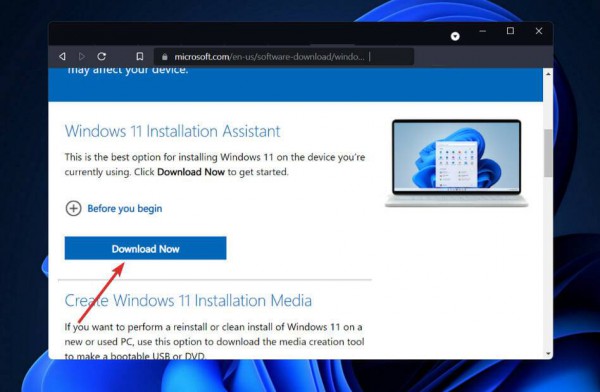 正版软件
正版软件
- 获取Windows 11的步骤和安装助手信息
- Windows11再次发布,一些用户希望尝试新系统。Windows11与Windows10在外观上有很大的变化,但在功能和特性方面两者非常相似。本教程将介绍如何使用安装助手升级到Windows11。使用安装助手升级到Windows11:1、用微软官网,转到Windows11下载页面,然后单击Windows11安装助手下的立即下载。3、windows11将开始下载和安装,因此请耐心等待该过程结束,然后仔细阅读屏幕上的说明。
- 2分钟前 0
-
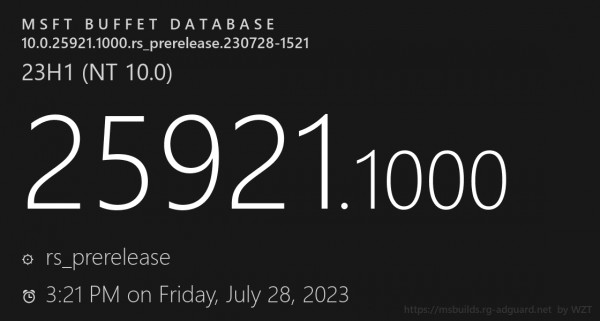 正版软件
正版软件
- 微软 Win11 Canary 25921 预览版发布:新功能包括 HDR 背景和可卸载 Cortana!详细信息
- 本站8月5日消息,微软官方今天向Canary频道的WindowsInsider项目成员推送了Win11新预览版,版本号为Build25921。此次更新增加了对HDR背景的支持,开始菜单也提供了云文件的缩略图预览功能,此外,用户还可以卸载Cortana等。以下是详细内容:-HDR背景支持:Win11新预览版为用户提供了对高动态范围(HDR)背景的支持。这意味着用户可以在系统中选择更丰富、更生动的颜色和对比度,以获得更优质的视觉体验。-云文件缩略图预览:开始菜单现在可以为云文件提供缩略图预览。用户可以在菜单中
- 12分钟前 0
-
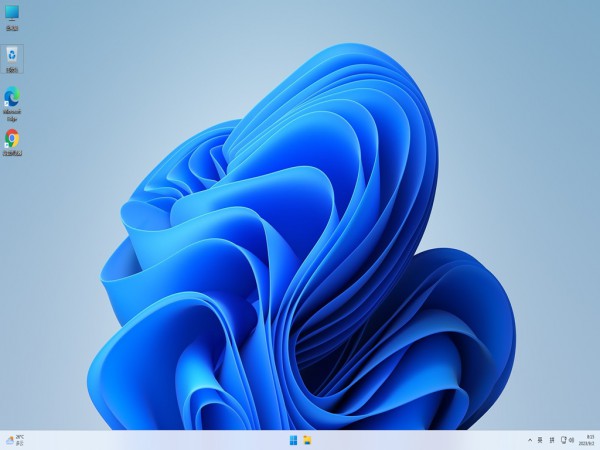 正版软件
正版软件
- Win11 23H2的稳定性如何?是否值得升级至Win11 23H2?更多细节请查阅
- win1123h2版本是微软最新的版本,不少的用户们都收到了更新消息,那么win1123h2稳定吗?win1123h2值得更新吗?详情针对下面的问题就让本站来为用户们来仔细的介绍一下吧。win1123h2值得更新吗?WindowsCopilot是Windows1123H2更新的主要功能,它将Bing聊天功能直接带到Windows11桌面,提供了更便捷的控制和问题解答选项。在Windows11中,WindowsCopilot以侧边栏的形式呈现,允许用户轻松地控制PC的设置、启动应用程序和获取问题答案。此外,
- 27分钟前 0
-
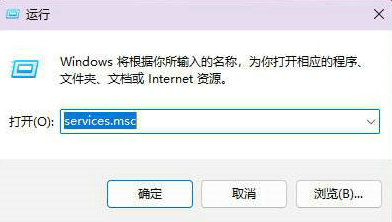 正版软件
正版软件
- 如何在Win11上停用sysmain服务
- 很多的win11系统的用户们表示sysmain服务占用太高了,这就导致电脑很卡,那sysmain服务可以禁用吗?win11怎么禁用sysmain服务?接下来就让本站小编为用户们带来win11禁用sysmain服务方法吧。win11禁用sysmain服务方法方法一:1、通过组合键【Win+R】快速打开运行,然后输入【services.msc】命令,按【确定或回车】,可以快速打开服务。3、SysMain的属性(本地计算机)窗口,启动类型选择为【禁用】,然后点击【停止】服务状态,最后点击【确定】。
- 42分钟前 win11 0
-
 正版软件
正版软件
- Windows 11 23H2 ISO 镜像终极发布即将到来:Win11 最终重大更新即将发布
- 据消息,微软将在今年秋季发布Win11的最新重大更新23H2。这个版本的ISO文件曾在微软服务器上短暂出现。尽管Windows1123H2可能不是历史上最重要的更新,但它对于重置Windows的更新周期至关重要。版本22H2是Windows11的最新版本,自2022年9月发布以来,每月都会定期收到更新。根据微软的生命周期政策,Windows1122H2Home、Pro、ProEducation和ProforWorkstations版本将支持到2024年10月8日,而Windows11Enterprise和
- 57分钟前 0
最新发布
-
 1
1
- KeyShot支持的文件格式一览
- 1702天前
-
 2
2
- 优动漫PAINT试用版和完整版区别介绍
- 1742天前
-
 3
3
- CDR高版本转换为低版本
- 1887天前
-
 4
4
- 优动漫导入ps图层的方法教程
- 1741天前
-
 5
5
- ZBrush雕刻衣服以及调整方法教程
- 1737天前
-
 6
6
- 修改Xshell默认存储路径的方法教程
- 1753天前
-
 7
7
- Overture设置一个音轨两个声部的操作教程
- 1731天前
-
 8
8
- PhotoZoom Pro功能和系统要求简介
- 1907天前
-
 9
9
- CorelDRAW添加移动和关闭调色板操作方法
- 1780天前
相关推荐
热门关注
-

- Xshell 6 简体中文
- ¥899.00-¥1149.00
-

- DaVinci Resolve Studio 16 简体中文
- ¥2550.00-¥2550.00
-

- Camtasia 2019 简体中文
- ¥689.00-¥689.00
-

- Luminar 3 简体中文
- ¥288.00-¥288.00
-

- Apowersoft 录屏王 简体中文
- ¥129.00-¥339.00